关闭windows更新的几种方法
今天在视频里看到了关闭windows更新的方法,我也是一种被这个问题困扰,觉得这个东西很有用,所以拿出来记一下,也算是分享给大家。
老是提醒更新烦死了。
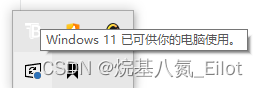
以下方法以win10为例,仅供参考。
方法一:设置里关闭
- 首先打开设置
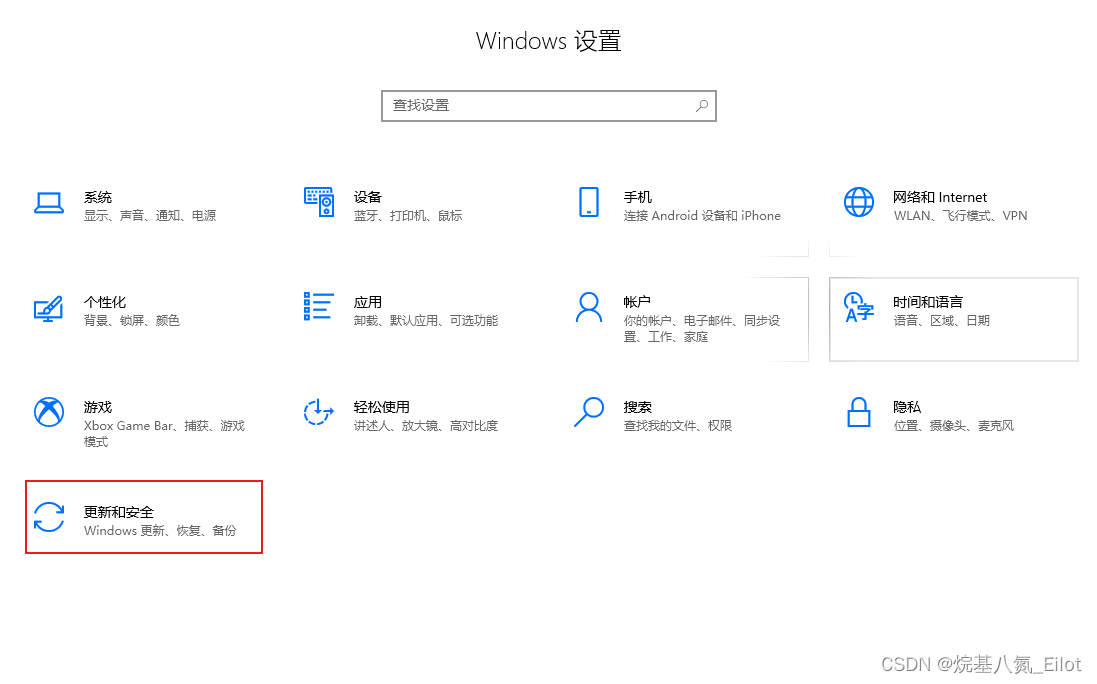
- 进入更新和安全
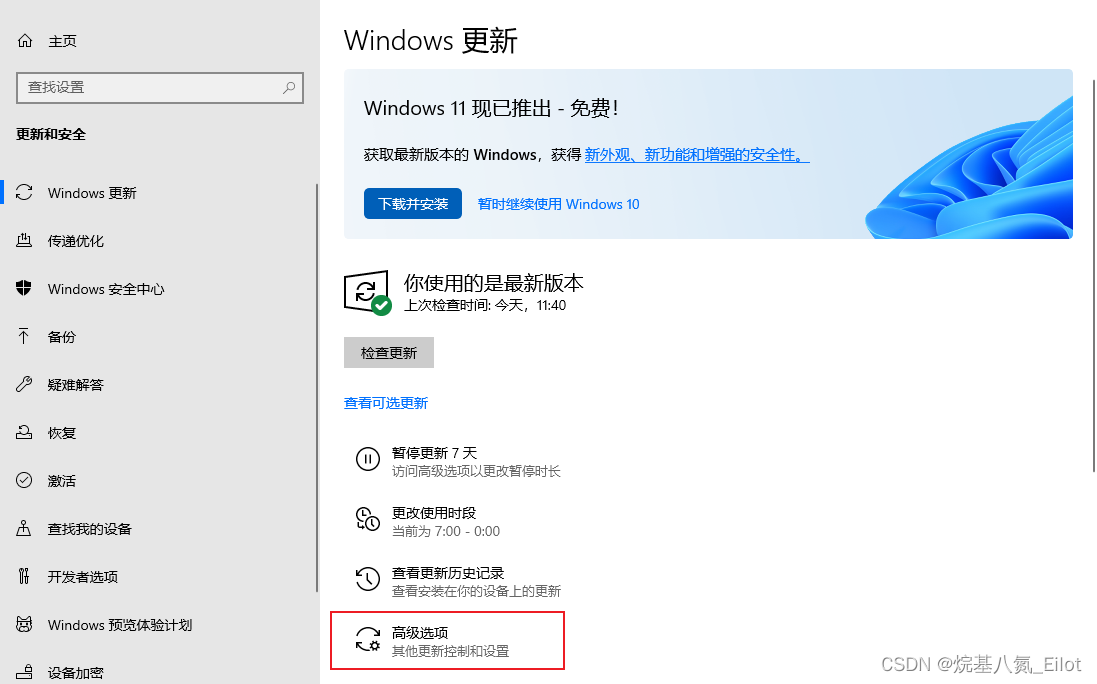
- 进入里面的高级选项
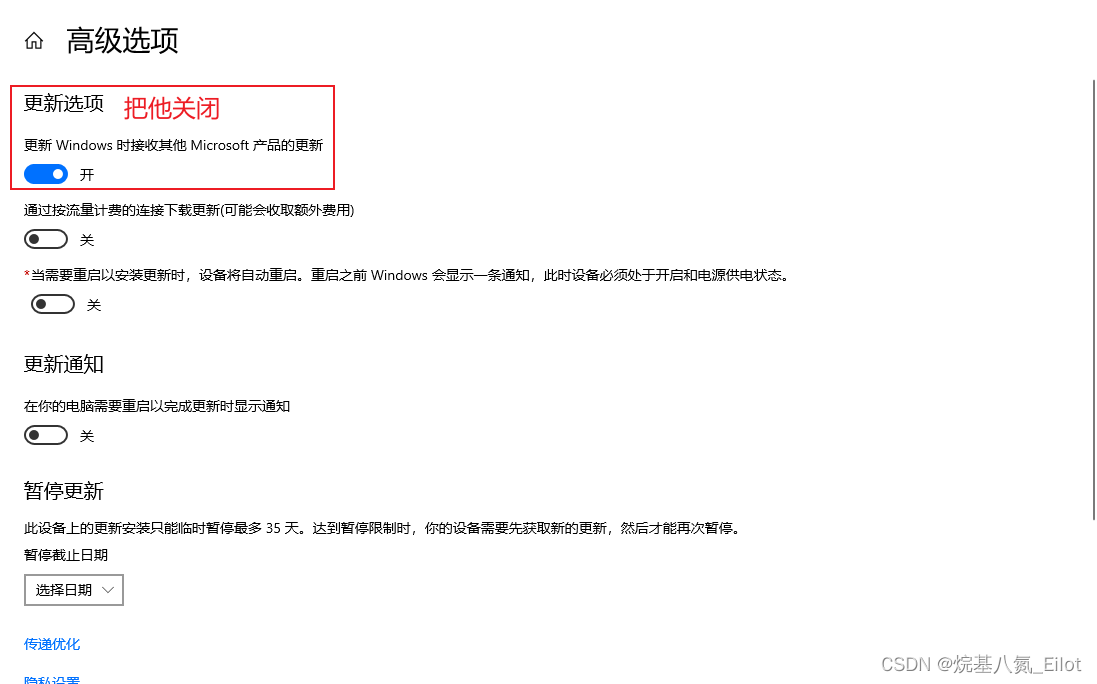
把更新选项里的“更新Windows时接收其他Micosoft产品的更新”关闭了
方法二:禁止Update服务
- “win+R”会吧?输入“services.msc”会吧?那按下“win+R”,在“运行”里输入“services.msc”。
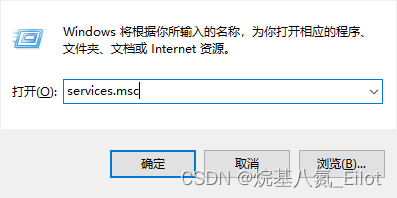
- 找到windows Update这个服务,打开他
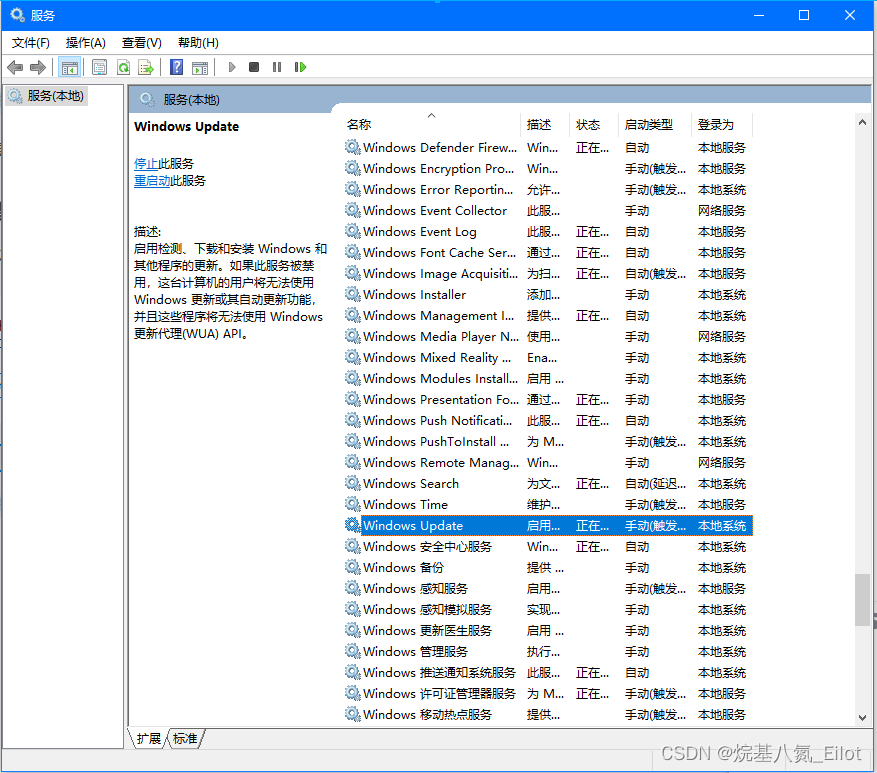
- 按照图片停止服务,启动类型设置为“禁用”,在上面找到恢复,把第一次失败和第二次失败都设置为“无操作”,然后应用。
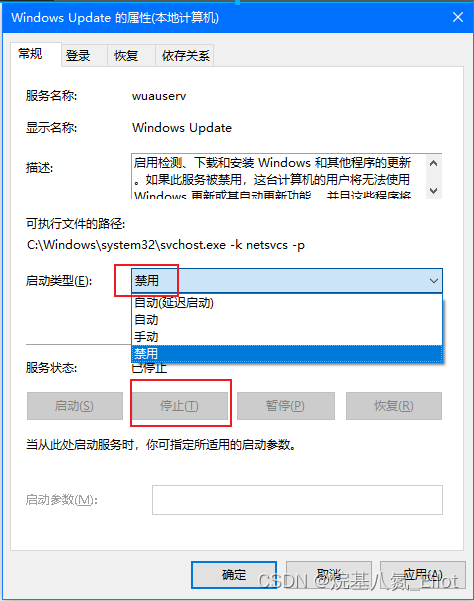
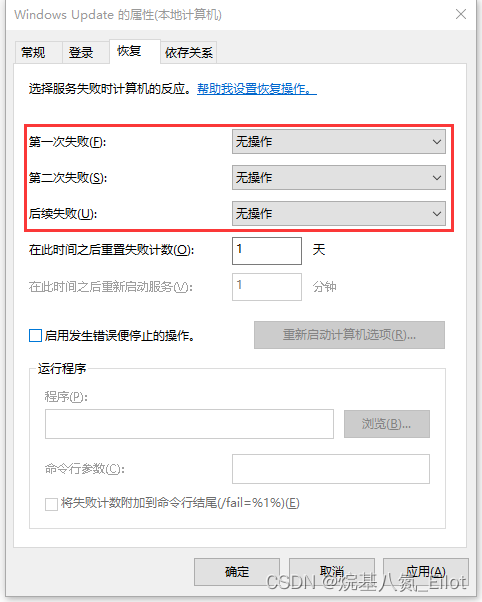
方法三:关闭任务计划
- 依然是熟悉的“win+R”,然后输入“taskschd.msc”,回车
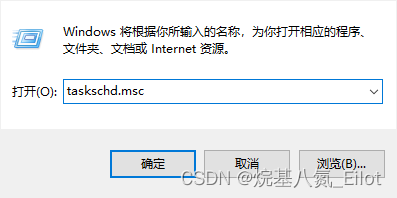
- 在左侧按照图片顺序依次展开,任务计划程序库->Microsoft->Windows
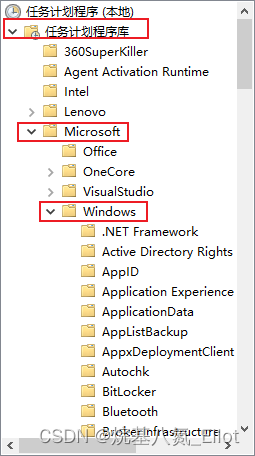
- 在里面找到WindowsUpdate,右击里面的服务,把他给禁用了
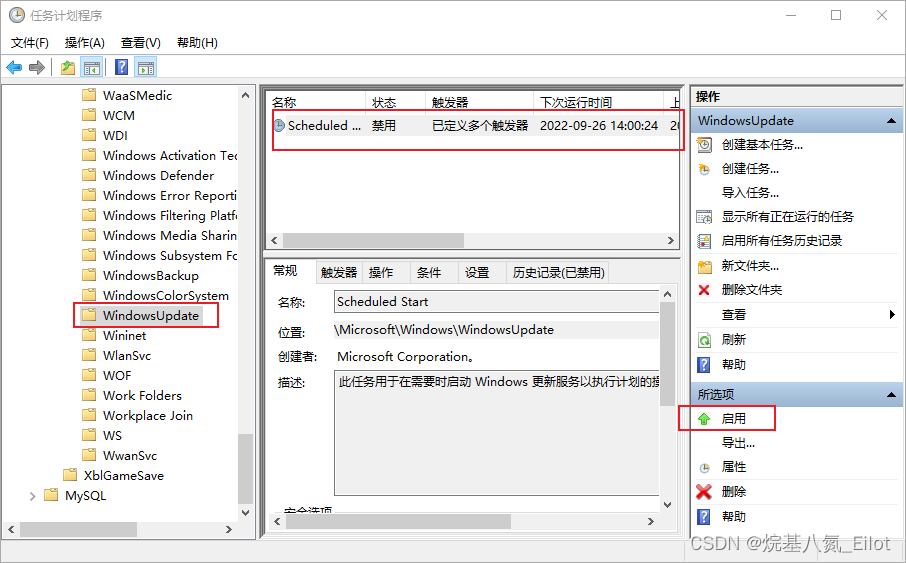
方法四:组策略禁用
- 又双叒叕是“win+R”,输入"gpedit.msc"
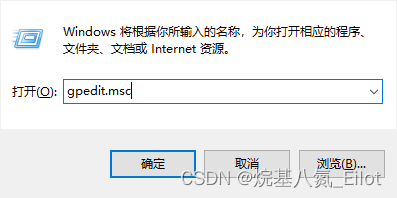
- 在左侧依次展开管理模板->Windows组件
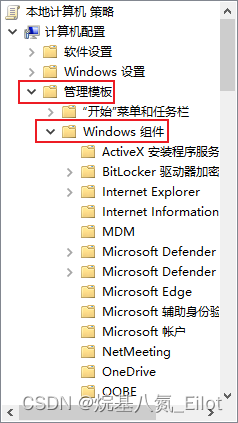
- 在下面找到Windows更新,在左边找到配置自动更新
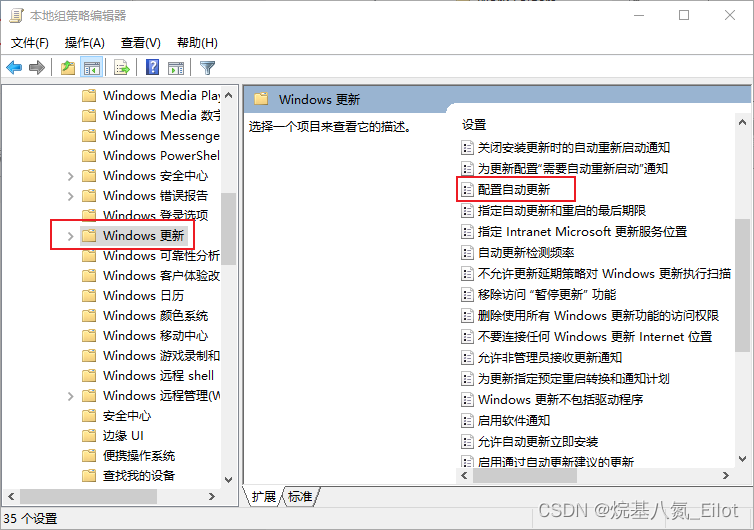
- 双击打开它,选择已禁用
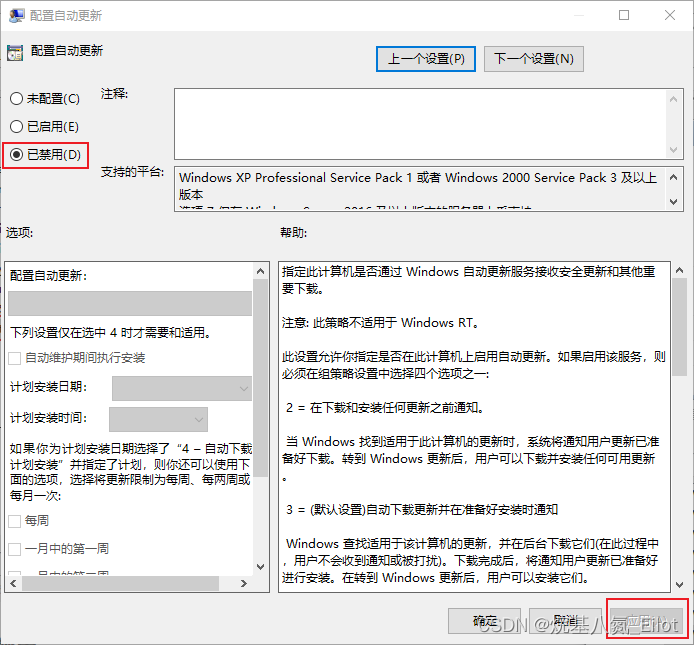
OHHHHHHHHHHHHHHHHH,我们成功了!!!!!!




















 2058
2058











 被折叠的 条评论
为什么被折叠?
被折叠的 条评论
为什么被折叠?








